Udskrivning af disketiketter (cd/dvd/bd)
Opret og udskriv personlige disketiketter (cd/dvd/bd) fra dine favoritfotos.
 Bemærk
Bemærk
- Denne funktion er kun tilgængelig i understøttede modeller.
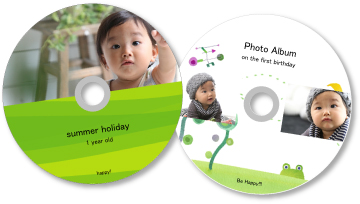
 Vigtigt
Vigtigt
- Skub ikke diskholderen ind, før der vises en meddelelse, der beder dig om at indlæse en printbar disk. Indlæsning af en printbar disk, mens printeren er i drift, kan beskadige printeren.
- Hvis du vil angive eller fjerne diskholderen, skal du klikke på Startside for at vende tilbage til den første side i Online vejledning for din model og søge efter "Ilægning af en printbar disk".
-
Fra skærmbilledet Vejledningsmenu (Guide Menu) skal du klikke på Disketiket (Disc Label).
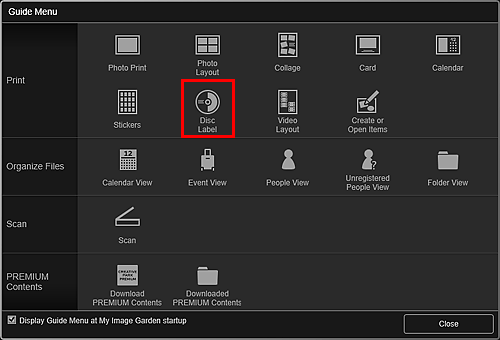
Dialogboksen Vælg design og papir (Set Design and Paper) vises.
-
Angiv indstillinger som design og Papirstørrelse, og klik derefter på OK.
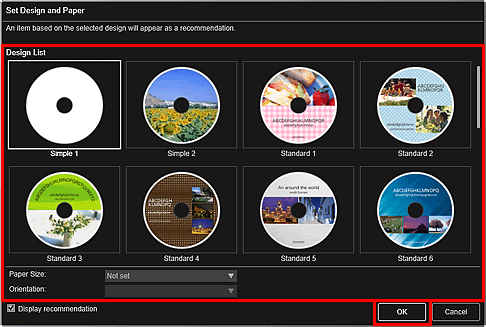
Diskmærkaten (cd/dvd/bd) vises på redigeringsskærmbilledet Element.
 Bemærk
Bemærk- Layoutet er muligvis ikke som forventet, afhængigt af fotooplysningerne eller analyseresultaterne for de valgte billeder.
-
Fra Tilføj billede (Add Image) skal du vælge det/de billede(r), du vil bruge til en disketiket (cd/dvd/bd).
Billedet/billederne vises i området Materialer.
-
Træk et billede ind i området Materialer, og slip det på den ønskede layoutramme.
Når du flytter et billede til en layoutramme, vises der et pileikon på billedet.
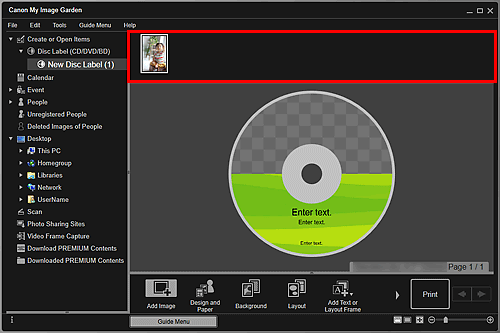
-
Rediger elementet, som du har lyst til.
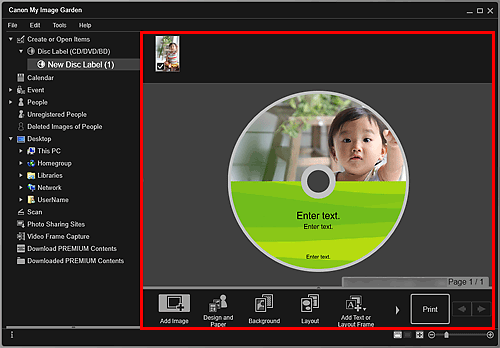
 Bemærk
Bemærk- Udskriftsområdet kan indstilles i dialogboksen Avancerede indstillinger, der vises, når du klikker på Avanceret... (Advanced...) i bunden af skærmen. Hvis Avanceret... (Advanced...) ikke vises, skal du klikke på
 (rul til højre).
(rul til højre). - I tilfælde, hvor Identificerer personer (Identifying people) vises ved Ikke-registrerede personer (Unregistered People) i den globale menu i venstre side af skærmen, vil resultatet muligvis ikke være helt som forventet, da automatisk placering ikke gælder for billeder, der endnu ikke er analyseret.
- Hvis du vil bytte om på automatisk placerede billeder, kan du se Indsætning af billeder.
- Udskriftsområdet kan indstilles i dialogboksen Avancerede indstillinger, der vises, når du klikker på Avanceret... (Advanced...) i bunden af skærmen. Hvis Avanceret... (Advanced...) ikke vises, skal du klikke på
-
Klik på Udskriv (Print) nederst til højre på skærmen.
Dialogboksen Udskriftsindstillinger vises.
-
Angiv antallet af kopier, der skal udskrives, printeren og det papir, der skal anvendes, samt andre indstillinger.
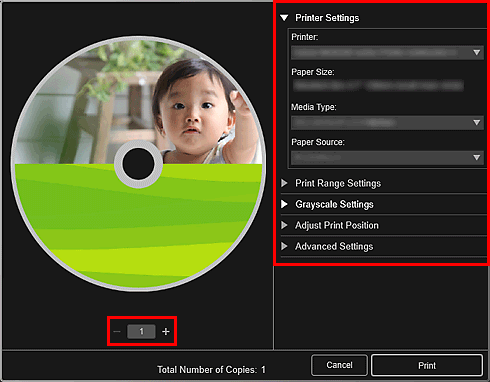
 Bemærk
Bemærk- Hvis du ønsker yderligere oplysninger om dialogboksen Udskrivningsindstillinger, kan du se Dialogboksen Udskriftsindstillinger.
-
Klik på Udskriv (Print).
Indstil diskholderen, når der vises en meddelelse.
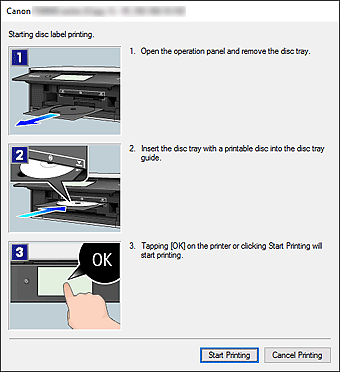
 Bemærk
Bemærk- Det viste skærmbillede varierer afhængigt af din model.

